
Jak zmienić kartę SD o pojemności 8 GB na pamięć RAM?
Jednym z najskuteczniejszych sposobów na zwiększenie szybkości i wydajności systemu komputerowego jest dodanie pamięci o dostępie swobodnym (RAM). Wymiana modułów pamięci RAM wymaga fizycznego otwarcia obudowy komputera i usunięcia części, co jest zniechęcającą perspektywą dla większości użytkowników komputerów. Jeśli masz urządzenie pamięci flash, takie jak karta SD o pojemności 8 gigabajtów (GB), funkcja systemu operacyjnego Windows Vista umożliwia używanie karty jako pamięci RAM zamiast fizycznego dodawania nowych modułów pamięci RAM.
Krok 1
Sprawdź porty z przodu iz tyłu komputera, aby sprawdzić, czy komputer ma wbudowany czytnik kart. Zdobądź zewnętrzny czytnik kart, jeśli nie ma wbudowanego urządzenia i podłącz go do jednego z otwartych portów USB w urządzeniu.
Wideo dnia
Krok 2

Zewnętrzny czytnik kart
Włóż kartę pamięci flash SD o pojemności 8 GB do odpowiedniego gniazda SD w wewnętrznym lub zewnętrznym czytniku kart. Poczekaj, aż system operacyjny Windows Vista wyświetli nowe okno z pytaniem, jakie działanie chcesz wykonać.
Krok 3
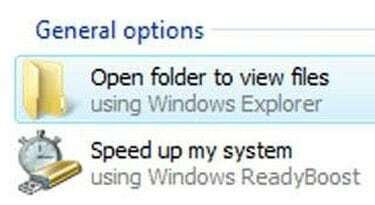
Dostęp do menu ReadyBoost
Przewiń w dół do dolnego końca okna i znajdź nagłówek „Opcje ogólne”. Kliknij na link pod nagłówkiem „Opcje ogólne” oznaczonym „Przyspiesz mój system za pomocą systemu Windows ReadyBoost."
Krok 4
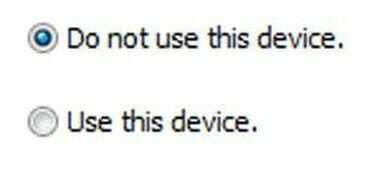
Korzystanie z karty SD
Kliknij przycisk radiowy u góry okna ReadyBoost oznaczony „Użyj tego urządzenia”. Kliknij suwak na środku okna oznaczonego „Miejsce do zarezerwowania dla systemu Prędkość."
Krok 5
Przeciągnij suwak i wybierz ilość miejsca na karcie SD, którą chcesz wykorzystać jako systemową pamięć RAM. Przesuń suwak do końca na prawą stronę, aby wykorzystać całą dostępną przestrzeń jako pamięć RAM. Kliknij „Zastosuj”, a następnie zamknij okno.
Krok 6
Wróć do menu ReadyBoost, jeśli chcesz wyłączyć tę funkcję. Kliknij „Nie używaj tego urządzenia”, a następnie „Zastosuj”.
Rzeczy, których będziesz potrzebować
karta SD
Wewnętrzny lub zewnętrzny czytnik kart SD
Wskazówka
Nie musisz używać karty SD o pojemności 8 GB, aby skorzystać z funkcji ReadyBoost. Można użyć dowolnej karty SD, która ma 256 megabajtów lub więcej miejsca do przechowywania, chociaż firma Microsoft zaleca używanie karty, która ma od jednego do trzech razy więcej pamięci RAM w komputerze.
Jeśli komputer nie wyświetla automatycznie nowego okna po włożeniu karty SD, możesz przejść do „Moje Komputer”, a następnie kliknij prawym przyciskiem myszy kartę SD i wybierz „Właściwości”. Stamtąd kliknij kartę „ReadyBoost”.
Ostrzeżenie
Funkcja ReadyBoost jest dostępna tylko w systemie operacyjnym Microsoft Windows Vista.
Jeśli użyjesz pełnej ilości miejsca na karcie SD jako pamięci RAM, zauważysz znaczny wzrost wydajności, jednak nie będzie mógł zapisywać żadnych nowych plików na dysku ani modyfikować istniejących, dopóki nie włączysz funkcji Ready Boost wyłączony.




